Въведение
Промяната на ориентацията на екрана на вашия лаптоп от вертикална към пейзажна може съществено да подобри изживяването ви при гледане. Независимо дали ви е нужна пейзажна ориентация за работа, игри или лични предпочитания, възможността да настроите изгледа на екрана може да бъде силно полезна. В този наръчник ще намерите лесни за следване инструкции, които ще ви помогнат да промените ориентацията на екрана на лаптопа си от вертикална към пейзажна както на системи с Windows, така и на macOS.

Разбиране на ориентациите на екрана
Преди да започнете, е важно да разберете какви са ориентациите на екрана и как те функционират. Съществуват два основни типа ориентация на екрана: вертикална (портретен режим) и пейзажна. Повечето лаптопи и монитори идват със стандартна пейзажна ориентация — където екрана е по-широк, отколкото висок. От друга страна, портретната ориентация е по-висока, отколкото широка и по-често се използва за четене или програмиране. Разбирайки тези ориентации, можете да решите коя е най-подходяща за вашите нужди.
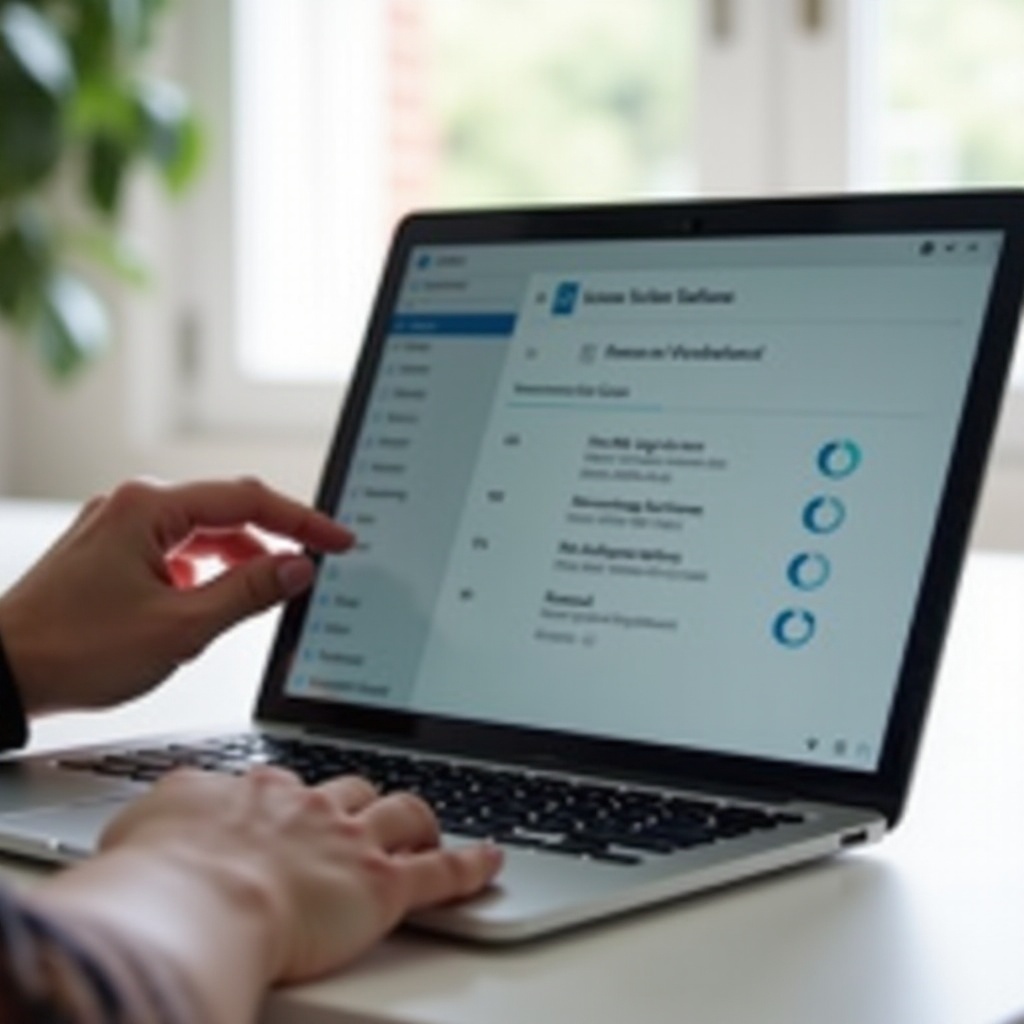
Защо може да се наложи да промените ориентацията на екрана
Има няколко причини, поради които може да искате да промените ориентацията на екрана си.
- Продуктивност: Пейзажният режим е идеален за многозадачност, тъй като позволява повече пространство за прозорци и приложения един до друг. Задачи като видео редактиране, игри и дизайн са по-удобни в пейзажен изглед.
- Четене и програмиране: Ако четете дълги документи или програмирате, портретният режим може да направи този процес по-лесен, тъй като побира повече редове текст. Някои потребители намират, че това намалява нуждата от скролиране.
- Лични предпочитания: Понякога всичко се свежда до личен комфорт. Може да предпочитате една ориентация пред друга, в зависимост от вашите навици и задачи.
Изборът на най-подходяща ориентация зависи от вашите дейности и за щастие, преминаването между тези режими е лесно както на лаптопи с Windows, така и на тези с macOS.
Стъпка по стъпка ръководство за промяна на ориентацията на екрана на лаптоп с Windows
Промяната на ориентацията на екрана на лаптоп с Windows е лесна и директна. Ето как можете да го направите:
Достъп до настройките на дисплея
- Щракнете с десния бутон върху десктопа: Започнете като щракнете с десния бутон върху празно място на десктопа.
- Изберете ‘Настройки на дисплея’: Това ще отвори менюто за настройки на дисплея, където можете да управлявате конфигурацията на екрана си.
Настройка на ориентацията на екрана
- Навигирайте до падащото меню ‘Ориентация’: В настройките на дисплея превъртете надолу, за да намерите опцията ‘Ориентация’.
- Изберете ‘Пейзаж’: Щракнете върху падащото меню и изберете ‘Пейзаж’, за да зададете ориентацията на екрана в пейзажен режим.
Прилагане и запазване на промените
- Щракнете върху ‘Приложи’: След като сте избрали ‘Пейзаж’, натиснете бутона ‘Приложи’.
- Потвърдете промените: Ще се появи прозорец, който ще ви попита дали да запазите тези промени или да се върнете към предишното състояние след няколко секунди, ако не ги потвърдите. Изберете ‘Запази промените’, за да запазите новата ориентация.
Вашият лаптоп с Windows вече трябва да показва в пейзажен режим. Ако срещнете проблеми, винаги можете да се върнете към първоначалните настройки, като следвате същите стъпки.
Стъпка по стъпка ръководство за промяна на ориентацията на екрана на лаптоп с macOS
След като разгледахме системите с Windows, нека преминем към macOS. Процесът е малко по-различен, но също толкова лесен.
Достъп до Системни предпочитания
- Щракнете върху логото на Apple: Намиращо се в горния ляв ъгъл на екрана, щракнете върху логото на Apple.
- Изберете ‘Системни предпочитания’: Това ще отвори меню, където можете да настройвате различни настройки за вашата система macOS.
Навигация до настройки на дисплея
- Щракнете върху ‘Дисплеи’: В менюто Системни предпочитания намерете и щракнете върху иконата ‘Дисплеи’.
Настройка и запазване на новата ориентация
- Изберете падащото меню ‘Ротация’: В зависимост от вашата версия на macOS, може да се наложи да щракнете върху раздела ‘Дисплей’ и след това да намерите опцията ‘Ротация’.
- Изберете ‘0 градуса’: Ако екранът ви е в момента вертикален, промяната му на ‘0 градуса’ ще го настрои в пейзажен режим.
- Потвърдете избора си: Щракнете върху ‘Потвърди’, за да приложите новата ориентация и да запазите промените.
Следвайки тези стъпки, вашият лаптоп с macOS трябва вече да бъде настроен на пейзажен режим. Винаги можете да се върнете към предишните настройки, като повторите тези стъпки.
Отстраняване на често срещани проблеми
Понякога може да се сблъскате с проблеми при смяна на ориентациите на екрана. Ето решения за някои често срещани проблеми:
- Ориентацията не се променя: Уверете се, че драйверите на екрана ви са актуализирани. Остарелите драйвери могат да попречат на прилагането на промените.
- Обърнат екран: Проверете два пъти дали сте избрали правилната опция за ориентация. Понякога потребителите погрешно избират неправилната степен на ориентация.
- Дисплеят не се вписва на екрана: Настройте настройките за резолюция в дисплейните настройки, за да съответстват на естествената резолюция на екрана ви.
Ако проблемите продължават, рестартирането на вашия лаптоп може да отстрани временни неизправности.

Заключение
Промяната на ориентацията на екрана на вашия лаптоп от вертикална към пейзажна е прост, но ефективен начин за подобряване на потребителското изживяване. Независимо дали използвате система с Windows или macOS, следването на тези ръководства стъпка по стъпка ще ви помогне да постигнете желаната ориентация бързо и ефективно. Не се колебайте да персонализирате настройките на дисплея си, за да отговарят най-добре на вашите нужди и лични предпочитания.
Често задавани въпроси
Защо екранът ми не се завърта?
Екранът ви може да не се завърта поради остарели драйвери или ако опцията за заключване на въртенето е активирана. Уверете се, че драйверите ви са актуализирани и проверете настройките на дисплея за опциите за заключване на въртенето.
Как мога бързо да превключвам между ориентациите на екрана?
Можете бързо да превключвате между ориентациите на екрана, като използвате клавишни комбинации. За Windows опитайте да натиснете Ctrl + Alt + Стрелките. За macOS тази опция не е толкова директна, но можете да настроите горещи ъгли за бърз достъп до настройките на дисплея.
Ще повлияе ли промяната на ориентацията на производителността на лаптопа ми?
Промяната на ориентацията на екрана обикновено не влияе на производителността. Все пак се уверете, че настройките на резолюцията са съвместими с екрана ви, за да избегнете проблеми с дисплея.

